方法/步骤
1、点击开始,所有程序。
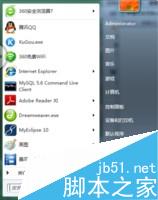
2、然后点击附件。
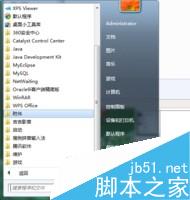
3、点击系统工具,找到里面的磁盘清理。
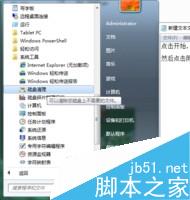
4、这时,选择你要清理的磁盘,点击确定。
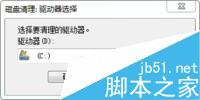
5、然后稍等一会,此时计算机在扫面磁盘,计算可释放的磁盘空间。

6、计算完成后,选中你要清理的选项,点击确定即可清理磁盘。

以上就是电脑怎么清理磁盘的垃圾方法介绍,操作很简单的,你学会了吗?希望能对大家有所帮助!
方法/步骤
1、点击开始,所有程序。
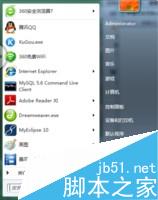
2、然后点击附件。
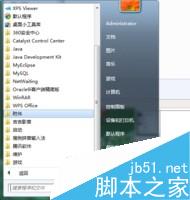
3、点击系统工具,找到里面的磁盘清理。
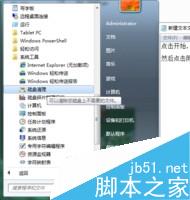
4、这时,选择你要清理的磁盘,点击确定。
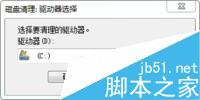
5、然后稍等一会,此时计算机在扫面磁盘,计算可释放的磁盘空间。

6、计算完成后,选中你要清理的选项,点击确定即可清理磁盘。

以上就是电脑怎么清理磁盘的垃圾方法介绍,操作很简单的,你学会了吗?希望能对大家有所帮助!
命令提示符窗口变小文字看不清楚该怎么办?命令提示符窗口很小文字看不清楚该怎么办?经常使用命令提示符来查找或调试程序,但是,最近打开命令提示符窗口很小,文字也很小看不清楚,该怎么办…
每个人都应该知道的14个电脑使用技巧(推荐收藏)这篇文章主要介绍了每个人都应该知道的14个电脑使用技巧,程序猿也可能不知道,脚本之家小编特学习了下,好几个都不知道呢,特分享下..…

电脑的某个磁盘如何设置成共享?当我们访问共享时常常会关闭共享文件夹,而需要用到时还要重新登录共享盘找资料。为了提高工作效率,减少不必要的操作,下面小编就为大家介绍电脑的某个磁盘如…
如何禁止删除共享文件、记录共享文件访问日志、控制共享文件访问的方法这篇文章主要介绍了如何禁止删除共享文件、记录共享文件访问日志、控制共享文件访问的方法,需要的朋友可以参考下...…
不用第三方软件怎么删除顽固文件夹?我们都遇到过电脑中有些文件无法删除的情况,尤其是安装一些软件自带的插件文件或者一些病毒程度一般都很难直接删除,那么不用第三方软件怎么删除顽固文件…
版权声明:本文内容由互联网用户贡献,该文观点仅代表作者本人。本站仅提供信息存储服务,不拥有所有权,不承担相关法律责任。 如发现本站有涉嫌抄袭侵权/违法违规的内容, 请发送邮件至 2386932994@qq.com 举报,一经查实将立刻删除。
发表评论